Как бороться с троллями в социальных сетях
Эта история была обновлена. Первоначально оно было опубликовано 23 июля 2017 года.
В социальных сетях вы можете встретиться со старыми друзьями, завести новые связи и полюбоваться милыми детскими фотографиями. Хотя вы должны получать удовольствие от посещений Facebook, Twitter и Instagram, один-единственный настойчивый комментатор или неприятный «друг» может испортить вам впечатления. Вот почему эти услуги предоставляют вам возможность дать отпор. Предпримите эти шаги, чтобы защитить свою конфиденциальность и уничтожить троллей в трех крупнейших социальных сетях мира.
Как бороться с троллями в Facebook
В отличие от Twitter и Instagram, о которых мы поговорим ниже, Facebook по умолчанию не делает ваши публикации видимыми для всего Интернета. Пользователи увидят все ваши фотографии, ссылки и другую информацию только в том случае, если вы решили добавить их в друзья. Вы можете настроить этот дополнительный уровень защиты каждый раз, когда публикуете публикацию, выбрав сделать обновление общедоступным или ограничить его только определенным количеством друзей. Измените эту настройку, коснувшись значка Поделиться с раскрывающееся меню под вашим именем в верхней части черновика сообщения. Для опубликованных материалов нажмите кнопку три точки в правом верхнем углу публикации, затем выберите Редактировать конфиденциальность.
Программы для Windows, мобильные приложения, игры - ВСЁ БЕСПЛАТНО, в нашем закрытом телеграмм канале - Подписывайтесь:)
Вы можете выбрать, кто сможет видеть ваши собственные публикации, но это не мешает вашим друзьям отмечать вас в общедоступных публикациях. Чтобы люди не могли публиковать сообщения в вашей ленте или отмечать вас на фотографиях, ограничьте эту активность в своем аккаунте. главная страница настроек. Под Аудитория и видимость заголовок, ты увидишь Профиль и тегирование. Коснитесь или щелкните по нему, и вы увидите опцию, позволяющую просматривать любые публикации, в которых вы отмечены, прежде чем они появятся в вашем профиле.
Если вы добавили кого-то в друзья, но он начинает уделять вам нежелательное внимание, вы можете легко закрыть ему доступ: зайдите на страницу его профиля и нажмите кнопку Кнопка «Друзья» (это может быть просто значок, похожий на человека), чтобы найти Удалить из друзей вариант. Этот человек не получит оповещение о том, что его удалили из друзей, но он может заметить это, если посетит ваш профиль и увидит возможность добавить вас в друзья.
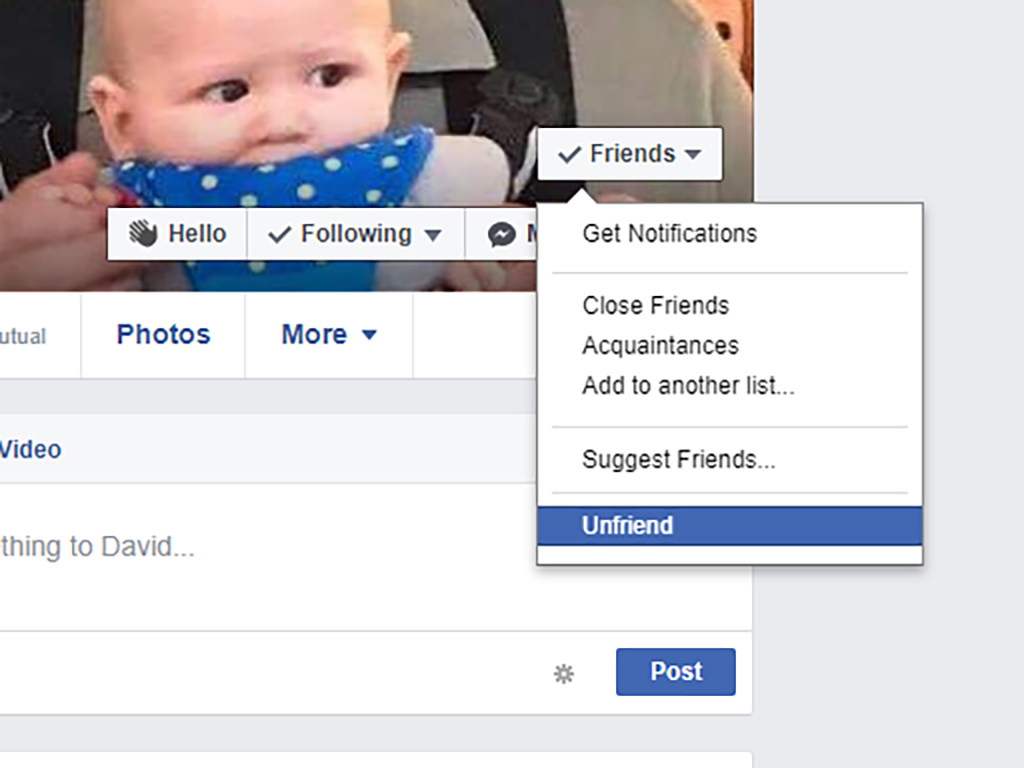
Вы можете удалить из друзей кого угодно. Даже подозрительный ребенок. Дэвид Нилд
Чтобы держать людей еще дальше, вы можете заблокировать их. Когда вы это сделаете, они не смогут видеть все, что вы публикуете, добавлять вас в друзья, отправлять вам сообщения, отмечать вас в публикациях и фотографиях или приглашать вас на мероприятия и группы. Это довольно универсальный способ держать кого-то на расстоянии. Просто нажмите на три точки в правой части страницы профиля, затем выберите Блокировать из меню.
В том же меню есть возможность пожаловаться на кого-то. Вам следует делать этот шаг только в том случае, если вы считаете, что рассматриваемое лицо нарушает правила Facebook. общественные стандарты. К правонарушениям, подлежащим регистрации, относятся издевательства, преследования и прямые угрозы, поэтому, если кто-то заходит слишком далеко, сообщите об этом Facebook.
(Связано: Как узнать, что Facebook знает о вас)
Теперь вы можете выбирать, кто сможет видеть вашу информацию на Facebook. Но как насчет информации, которую вы можете просмотреть? Вы также можете настроить тип контента, который вы видите в своей ленте новостей, нажав на значок три точки рядом со всем, что появляется в вашей ленте. Эти меню позволяют скрывать определенные типы публикаций, перестать видеть обновления от определенных людей и жаловаться на определенные публикации. Ознакомьтесь с нашим полным руководством по очистке вашей ленты новостей, чтобы контент, который вы видите, больше соответствовал вашему личному вкусу.
Как бороться с троллями в Твиттере
По умолчанию Twitter предоставляет общедоступный доступ ко всем вашим сообщениям. Тем не менее, он дает вам возможность сделать свой профиль конфиденциальным, что означает, что только одобренные подписчики будут видеть ваши твиты и иметь возможность связаться с вами. В приватном режиме вы упускаете некоторые функции Твиттера (например, ваши подписчики не могут ретвитнуть ваши твиты), но это сводит к минимуму количество нежелательного внимания, которое вы получите с самого начала.
Если вы хотите сделать свою учетную запись частной, перейдите по ссылке тот
Конфиденциальность и безопасность меню в настройках Твиттера и установите флажок Защитите свои твиты (это под Аудитория и теги заголовок, если вы используете веб-браузер). Все ваши существующие подписчики автоматически попадут в ваш закрытый клуб; вы должны специально утвердить новые. Люди без одобрения по-прежнему будут видеть страницу вашего профиля в Твиттере, но не смогут читать ваши твиты.
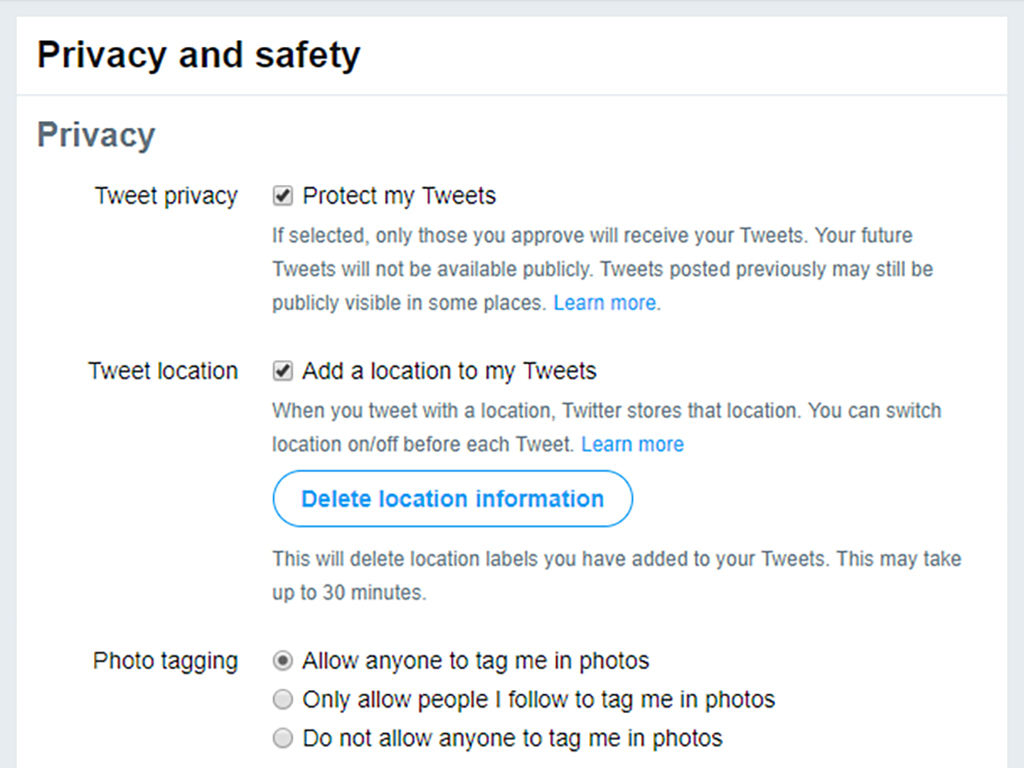
Если вы предпочитаете писать в Твиттере избранным, защитите свои твиты. Дэвид Нилд
Если другой пользователь Твиттера начнет вас беспокоить, у вас есть два способа заставить его замолчать: отключить звук и заблокировать. Когда вы нажимаете или касаетесь значка три точки в отдельном твите появится раскрывающееся меню, включающее оба параметра. Вы также можете получить доступ к этим методам, нажав кнопку три точки на странице их профиля. В их профиле вы также можете сообщить о нарушении правила Твиттера и условия обслуживания— и «ненавистническое поведение», безусловно, считается нарушением.
Вот что делает каждый выбор. Если вы отключите звук кого-то, вы просто не увидите его твиты. Почему ты не можешь просто отписаться от них? Даже если вы не подписаны на человека, вы будете получать уведомления о любых его публикациях, в которых упоминаются вы или отвечаете на вас. Чтобы не видеть все их твиты, вы должны отказаться от их подписки и отключить их. (Если вы по-прежнему хотите подписаться на аккаунт, который вы отключили, уведомления от него будут продолжать появляться, и этот человек по-прежнему сможет отправлять вам прямые сообщения). Отключение звука — это более мягкий способ скрыть кого-либо от вашего Твиттера, не блокируя его.
Блокировка, с другой стороны, гораздо более комплексна: заблокированные учетные записи не могут подписаться на вас или на вас подписаться, а также не могут отправлять вам прямые сообщения. Если вы заблокируете кого-либо, он не получит уведомления, но (в отличие от отключения звука) он сможет увидеть, что он заблокирован, если посетит страницу вашего профиля, поскольку ни один из ваших твитов не будет отображаться. Вы не будете получать уведомления от заблокированных вами учетных записей. Если кто-то заблокирует вас, вы не будете получать уведомления, когда он упомянет вас, если только его цепочки разговоров не привлекут других людей, которые в настоящее время следят за вами.
Не помните, кого избегаете? Открыть ваши настройки Твиттеравведите Конфиденциальность и безопасность раздел, и вы сможете просмотреть списки учетных записей, которые вы отключили и заблокировали. Если вы хотите отменить свои решения, вы можете сделать это здесь.
Если вас начнет преследовать большая группа пользователей Твиттера, вы можете принять меры, чтобы защитить себя от наплыва. Например, Уведомления настройки позволяют скрывать оповещения от учетных записей, на которые вы не подписаны, и учетных записей, которые не подписаны на вас (активируйте Качественный фильтр). Возможно, люди создают новые аккаунты только для того, чтобы вас троллить — в этом случае откройте Расширенные фильтры меню и попробуйте скрыть оповещения от новых учетных записей, учетных записей с аватаром по умолчанию и учетных записей без подтвержденного адреса электронной почты или номера телефона. Эти более широкие блоки дают вам еще один способ навести порядок в Твиттере и скрыть проблемных пользователей.
Как остановить троллей в Инстаграм
Если ваша лента Instagram открыта для общего доступа, любой пользователь Instagram в мире может просматривать ваши фотографии и ставить лайки или комментировать их. Тад сказал, что некоторые люди на платформе предпочли бы охватить как можно более широкую аудиторию, даже если это означает нарушение конфиденциальности. Они могут оставить свои аккаунты общедоступными.
Для тех, кто хочет быть абсолютно уверенным, что только определенные люди смогут видеть их фотографии, Instagram позволяет сделать свой профиль закрытым. Просто откройте приложение и перейдите на страницу настроек, где вы можете настроить конфиденциальность. Это должно отвлечь нежелательное внимание еще до того, как оно начнется.
Независимо от того, является ли ваш Instagram частным или общедоступным, определенные пользователи все равно могут подкрасться к вам. Отгоните их, открыв страницы их профилей и нажав значок три точки в правом верхнем углу и выбрав Блокировать. Они не получат оповещения о том, что вы предприняли это действие, но больше не смогут отправлять вам сообщения, просматривать вашу ленту в Instagram или находить страницу вашего профиля в сети. Если их поведение переходит черту, выберите Отчет из того же меню, чтобы пометить влиятельных лиц Instagram о нежелательных или спам-аккаунтах.
(Связано: Лучшие скрытые трюки Instagram)
Что делать, если люди оставили неуместные или оскорбительные комментарии к вашим фотографиям? Откройте меню настроек и перейдите в раздел Конфиденциальность раздел, чтобы скрыть определенные слова и фразы из комментариев к вашим публикациям и решить, кто может комментировать ваши публикации. Instagram заблокирует «комментарии, которые могут быть оскорбительными», и вы также сможете добавлять дополнительные слова, которые не хотите видеть. Любой комментарий, содержащий слово, соответствующее списку запрещенных фраз, будет автоматически скрыт от просмотра.
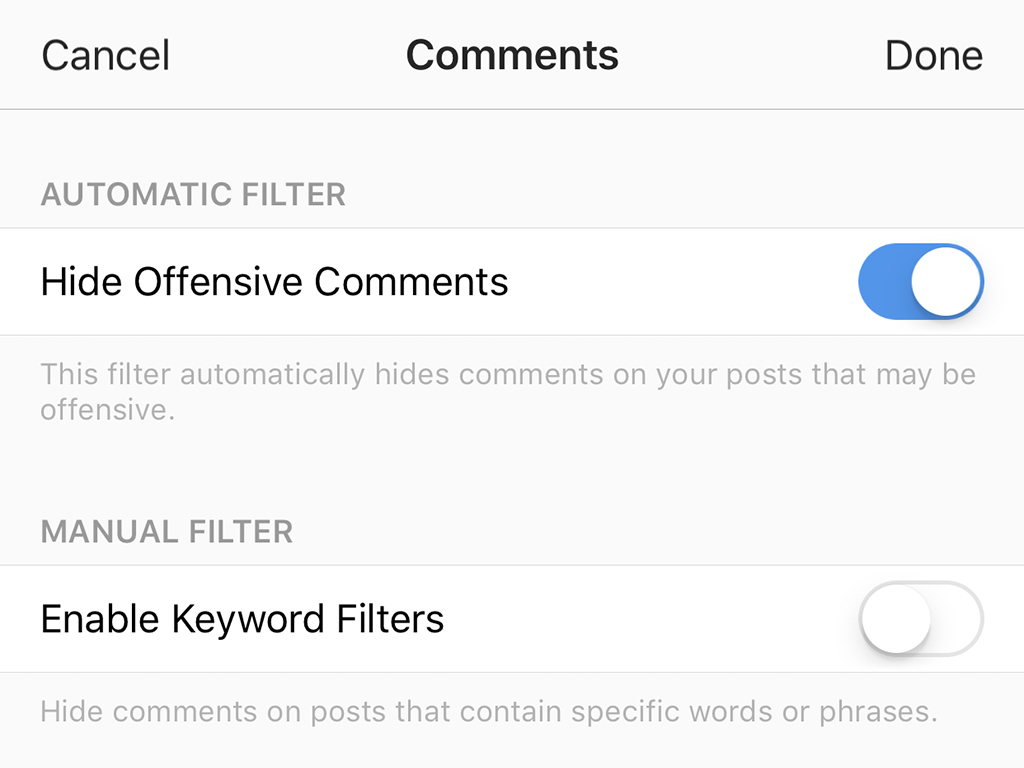
Вы можете отфильтровать оскорбительные или неуместные комментарии в настройках Instagram. Дэвид Нилд
Для дополнительной безопасности вы можете полностью отключить комментарии, но только для каждой фотографии. Перейдите к одной из своих публикаций, коснитесь значка три точки в правом верхнем углу, затем выберите Отключить комментирование. Если вы передумаете, вы можете включить его обратно тем же способом.
Наконец, вы скрываете свои истории от определенных людей, перейдя на страницу своего профиля, открыв меню настроек, войдя в Конфиденциальность раздел и выбрав История. Опция в верхней части меню позволяет скрыть публикации в историях от определенных подписчиков. Независимо от того, сделаете ли вы свой канал полностью конфиденциальным или нет, эти параметры помогут вам справиться с большинством форм нежелательного внимания.

Выиграйте праздники с помощью справочников подарков PopSci
Делать покупки для кого-нибудь? Рекомендации команды PopSci по подаркам к праздникам означают, что вам никогда не придется покупать еще одну подарочную карту в последнюю минуту.
Программы для Windows, мобильные приложения, игры - ВСЁ БЕСПЛАТНО, в нашем закрытом телеграмм канале - Подписывайтесь:)